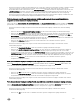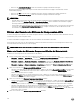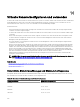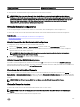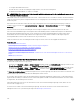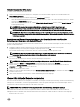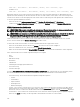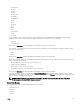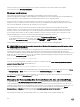Users Guide
• Sie verfügen über Administratorrechte.
• Der Web-Browser ist für die Verwendung der Plugins HTML5, Java oder ActiveX konguriert.
• Die Mindestnetzwerkbandbreite von 1 MB/s ist verfügbar.
ANMERKUNG: Wenn der integrierte Video-Controller im BIOS deakiviert ist und Sie die virtuelle Konsole starten, ist der
Viewer der virtuellen Konsole leer.
Während des Starts der virtuellen Konsole über einen 32-Bit- oder 64-Bit-IE-Browser verwenden Sie HTML5, oder das erforderliche
Plugin (Java oder ActiveX), das im entsprechenden Browser zur Verfügung steht. Die Einstellungen in den Internetoptionen sind für
alle Browser gleich.
Beim Starten der virtuellen Konsole über das Java-Plugin wird gelegentlich ein Java-Kompilierungsfehler angezeigt. Um dieses
Problem zu lösen, wechseln Sie zu Java-Systemsteuerung → Allgemein → Netzwerkeinstellungen, und wählen Sie Direkte
Verbindung aus.
Wenn die virtuelle Konsole für die Verwendung des ActiveX-Plugins konguriert wurde, scheitert möglicherweise der erste
Startversuch. Der Grund dafür liegt in einer langsamen Netzwerkverbindung und einer Zeitüberschreitung nach zwei Minuten bei
den temporären Anmeldeinformationen (die von der virtuellen Konsole für den Verbindungsaufbau verwendet werden). Beim
Herunterladen des ActiveX-Client-Plugin wird diese Zeit möglicherweise überschritten. Nachdem Sie das Plugin erfolgreich
heruntergeladen haben, können Sie die virtuelle Konsole wie gewohnt starten.
Um die virtuelle Konsole unter Verwendung des HTML5-Plugin zu starten, müssen Sie den Popupblocker deaktivieren.
Verwandte Links
Virtuelle Konsole über URL starten
Internet Explorer zur Verwendung des HTML-5-basierten Plug-In kongurieren
Web-Browser für die Verwendung des Java-Plugin kongurieren
IE für die Verwendung des ActiveX-Plugin kongurieren
Virtuelle Konsole über die Webschnittstelle starten
Deaktivieren von Warnmeldungen beim Starten der Virtuellen Konsole oder Virtueller Datenträger mit dem Java- oder ActiveX-
Plug-In
Mauszeiger synchronisieren
Virtuelle Konsole über die Webschnittstelle starten
Sie können die virtuelle Konsole wie folgt starten:
• Wechseln Sie zu Übersicht → Server → Virtuelle Konsole. Daraufhin wird die Seite Virtuelle Konsole angezeigt. Klicken Sie auf
Virtuelle Konsole starten. Daraufhin wird der Viewer für die virtuelle Konsole gestartet.
• Wechseln Sie zu Übersicht → Server → Eigenschaften. Daraufhin wird die Seite Systemzusammenfassung angezeigt. Klicken
Sie im Abschnitt Vorschau auf virtuelle Konsole auf Starten. Daraufhin wird der Viewer für die virtuelle Konsole gestartet.
Im Viewer für die virtuelle Konsole wird der Desktop des Remote-Systems angezeigt. Über diesen Viewer können Sie die Maus- und
Tastaturfunktionen des Remote-Systems über Ihre Management Station steuern.
Es ist möglich, dass nach dem Starten der Anwendung mehrere Dialogfelder eingeblendet werden können. Um den unberechtigten
Zugri auf die Anwendung zu verhindern, müssen Sie diese Dialogfelder innerhalb von drei Minuten durchlaufen. Ansonsten werden
Sie aufgefordert, die Anwendung erneut zu starten.
Wenn während des Starts des Viewers ein oder mehrere Fenster mit Sicherheitswarnungen angezeigt werden, klicken Sie zum
Fortsetzen des Vorgangs auf „Ja“.
Im Viewer-Fenster werden eventuell zwei Mauszeiger angezeigt: einer für den verwalteten Server und ein anderer für Ihre
Management Station. Zur Sychronisierung der Zeiger siehe Mauszeiger synchronisieren.
246